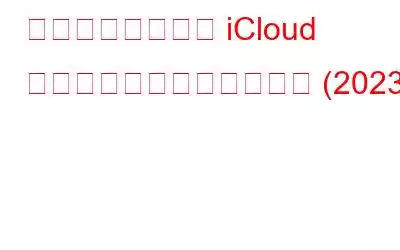iCloud アカウント復元は、データを失うことなくアカウントを安全に取得できるように作成されました。プライバシーの問題により、特定の情報はアカウント回復サービスでは回復できません。ただし、誰かを回復連絡先として追加したり、回復キーを作成してすべてのデータを取得したりすることはできます。その後、パスワードをリセットし、回復キーを使用してアカウントを回復できます。アカウント復元を実行するには、Apple ID でサインインしているすべてのデバイスが最新バージョンの iOS または macOS を実行している必要があります。
バックアップを含むほとんどのデータは、iCloud データ復元サービスを使用して復元できます。写真、ビデオ、メモ、リマインダー。
注: 回復できない情報には、健康データ、スクリーンタイムとキーチェーン。
データを失わずに iCloud アカウントを回復する方法
iCloud アカウントの回復とは何か、そして iCloud ファイルを回復する方法について詳しく見ていきましょう。
方法iOS デバイスにアカウント回復連絡先を追加するには? (2023)
iOS デバイスの Apple ID 設定から、次の手順に従ってアカウント回復連絡先を追加できます。
ステップ 1: iPhone または iPad の設定アプリでプロファイルを選択します。
ステップ 2: [パスワードとセキュリティ] を選択します。
ステップ 3: [アカウント復元] を選択します。
ステップ 4: 続行するには、[復元連絡先の追加] を選択し、次に、[回復連絡先の追加] ボタンをタップします。
ステップ 5: サインインするには、Apple ID のパスワードを入力します。次に、アカウント回復連絡先を追加するには、画面に表示される手順に従います。
Mac でアカウント回復連絡先を追加するには? (2023)
手順に注意深く従って、連絡先を正常に取り戻します。
ステップ 1: Mac のシステム環境設定に移動します。
ステップ 2: Apple ID を選択します。
ステップ 3: パスワードとセキュリティを選択します。
ステップ 4: 次に、[アカウント復元] の横にある [編集] を選択します。
ステップ 5: ここで、「iCloud データ復旧サービス」セクションで、「+」ボタンをクリックします。
ステップ 6: 最後に、「復旧連絡先の追加」を選択し、画面上の指示に従って、信頼できるアカウント回復連絡先を追加します。
Y こちらもお読みください: 重複した iCloud 連絡先を削除する方法?
iPhone アカウント回復キーを作成するにはどうすればよいですか? (2023)
ステップバイステップの手順に従って、iPhone アカウント回復キーを作成します。
ステップ 1: [設定] でプロフィールをタップします。
ステップ 2: パスワードとセキュリティを選択します。
ステップ 3: アカウントを選択します。回復。
ステップ 4: 回復キーをタップした後、スイッチをオンにします。 [回復キーを使用する] オプションを選択し、画面上の指示に従います。
Mac でアカウント回復キーを作成するには? (2023)
ステップバイステップの手順に従って、MacBook で iPhone アカウント回復キーを作成します。
ステップ 1: システム環境設定に移動します。
ステップ 2: Apple ID を選択します。
ステップ 3: パスワードとセキュリティを選択します。
ステップ 4: 次に、[アカウント復元] の横にある [編集] を選択します。
ステップ 5: iCloud アカウントのアカウント回復キーを作成するには、[回復キー] の横にある [編集] をクリックし、画面上の指示に従います。
ライターの推奨事項: 適切なバックアップ – 安全なバックアップファイルをバックアップする素晴らしいアプリ
Right Backup は、ユーザーがファイルをバックアップしてクラウド サーバーに保存できるクラウド バックアップ ツールです。バックアップではファイルの場所とパスも保存されるため、ファイルのバックアップはクラウドへの移動とは異なることに注意してください。バックアップからファイルを復元すると、ファイルは最初に投稿されたときと同じ位置に表示されます。 Right Backup の重要な要素の一部を以下に示します。
カテゴリ別バックアップ: Right Backup はすべてのファイルをいくつかのカテゴリに整理し、特定のファイル タイプのバックアップを簡単にします。
複数のデバイスからのバックアップ: ストレージ容量に応じて、Right Backup を使用すると、ユーザーは複数のデバイスから 1 つの集中アカウントにデータをバックアップできます。
さまざまなプラットフォームをサポート: Right Backup の最も重要な特徴の 1 つは、Windows、iOS、Android デバイスで動作することです。これは、ユーザーが同じアカウントを使用してどのデバイスからでもデータをバックアップできることを意味します。
大きなファイルもバックアップ可能です。適切なバックアップ クラウド サーバー上に十分なスペースを購入している限り、何も必要はありません。 アップロードできるファイルのサイズには制限があります。
どこでも復元。 Right Backup と同じアカウントにサインインしている場合は、1 台のデバイスからバックアップ ファイルを復元できます。別のものに。この機能を使用すると、重要なファイルをオンラインに保存し、どのデバイスからでもアカウントにアクセスでき、いつでもファイルをダウンロードできます。
まとめ: iCloud とはアカウントの回復とデータを失わずにアカウントを回復する方法これで説明は終わりです。今後、Apple ID のパスワードを忘れたことで自分を呪うことがなくなるといいのですが。かなり安全で信頼性の高いアカウント回復機能を自由に使えるようになったので、アカウントの回復は決して問題になることはありません。ちなみに、Apple ID の電話番号が正しいことを再確認してください。間違っている場合は、簡単に置き換えることができます。また、TweakPass などの信頼できるパスワード マネージャーを使用して、すべてのパスワードを安全に保ち、簡単にアクセスできるようにすることをお勧めします。
ソーシャル メディアでフォローしてください – 。ご質問やご提案がございましたら、以下のコメント欄にご記入ください。解決策をご連絡させていただきます。私たちは、テクノロジーに関する一般的な問題への回答とともに、ヒントやコツを定期的に投稿しています。
次の記事を読む:
- iCloud キーチェーンのパスワードを表示する方法Mac で
- MacBook Pro を iCloud にバックアップする方法
- iCloud 写真を Google フォトに転送する方法
- Windows 10 で iCloud Drive が同期しませんか?これが修正です!
- Mac が iCloud に接続できない問題 – 解決する 6 つの方法
- iOS デバイスで iPhone/iCloud 連絡先の問題を解決する手順
読み取り: 0